Flexsim软件(精品)教程
- 格式:pdf
- 大小:2.20 MB
- 文档页数:116
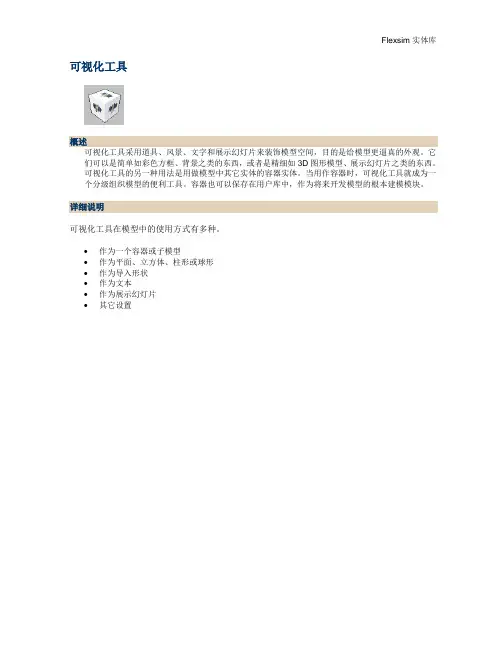
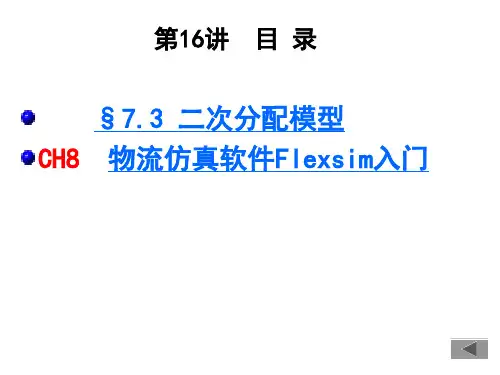
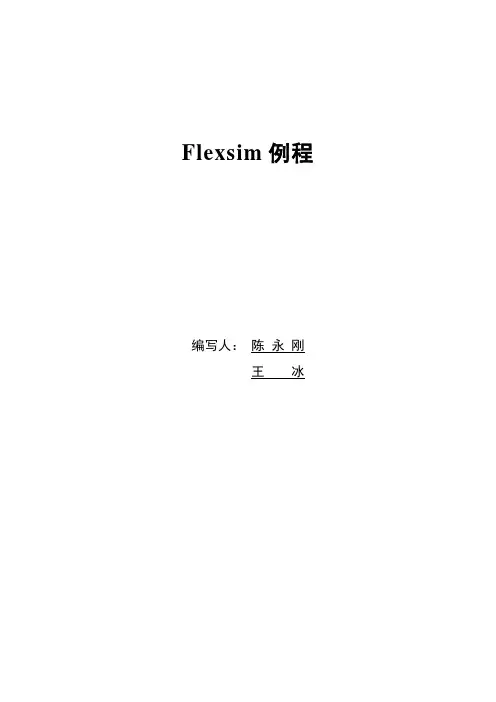
Flexsim例程编写人:陈永刚王冰一、简介通过这个例子,熟悉Flexsim基本的构成、菜单、工具栏,了解Flexsim建模的基本概念和步骤,以及结果的三维显示等。
这个例子中将会描述对三种不同产品的检测生产线过程。
二、构建模型:第1步. 打开Flexsim应用软件双击桌面上Flexsim图标,,如果安装没有错误,将会出现Flexsim软件菜单、工具栏、对象库以及正投影建模视图第2步. 编译通过点击软件界面下端的编译按钮,或Execute菜单中的Compile项。
在编译过程中,应用程序窗口右上端将会显示“正在编译,请等待...” (compiling, please wait…). 如果编译成功,将显示“Flexsim (compiled)”.一旦编译成功,你就可以建立自己的模型。
记住:打开一个模型,或建立一个新模型后,都要首先进行编译。
第3步: 从对象库中拖放一个源对象( Source)到建模视图中,如图 1-2所示.Figure 1-2.第4步: 从对象库中拖放余下的物体到建模视图中,如图 1-3所示.有一个Source,一个Queue,三个Processors,三个Conveyor,一个Sink。
Figure 1-3. Your model should look like this when you are finished.You should have a Source, Queue, 3 Processors, 3 Conveyors, and aSink第五步: 对象建立完毕后,开始连接各对象间的端口连接端口来表示产品的流向,按住A键,同时用鼠标左键点击Source对象并且按住鼠标左键不放,然后拖动鼠标至Queue对象。
此时会出现一条黄线连接Source 和Queue对象。
然后松开鼠标左键,黄线将变成一条黑线,表示Source对象和Queue对象的端口已经连接上。
Figure 1-4.Yellow line appears during the drag.Figure 1-5. Black connection line when you release.如上所述,分别连接Queue到Processor,Processor到Conveyor,以及Conveyor到Sink的连线。
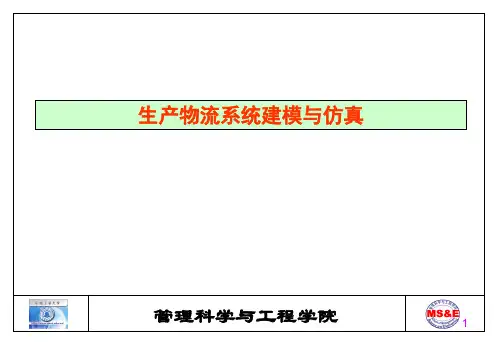
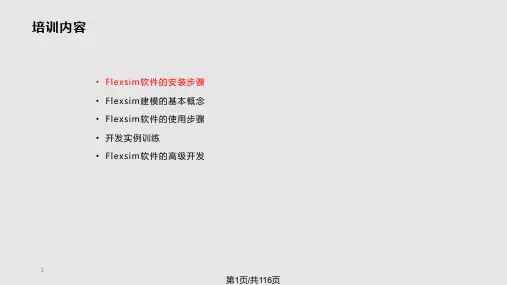
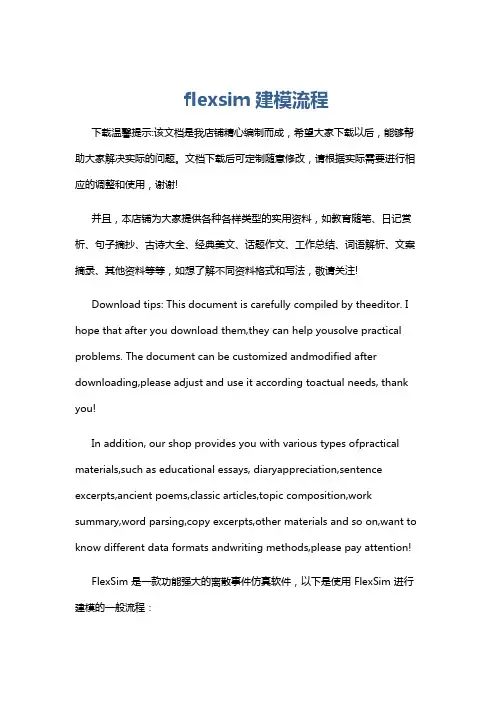
flexsim建模流程下载温馨提示:该文档是我店铺精心编制而成,希望大家下载以后,能够帮助大家解决实际的问题。
文档下载后可定制随意修改,请根据实际需要进行相应的调整和使用,谢谢!并且,本店铺为大家提供各种各样类型的实用资料,如教育随笔、日记赏析、句子摘抄、古诗大全、经典美文、话题作文、工作总结、词语解析、文案摘录、其他资料等等,如想了解不同资料格式和写法,敬请关注!Download tips: This document is carefully compiled by theeditor. I hope that after you download them,they can help yousolve practical problems. The document can be customized andmodified after downloading,please adjust and use it according toactual needs, thank you!In addition, our shop provides you with various types ofpractical materials,such as educational essays, diaryappreciation,sentence excerpts,ancient poems,classic articles,topic composition,work summary,word parsing,copy excerpts,other materials and so on,want to know different data formats andwriting methods,please pay attention!FlexSim 是一款功能强大的离散事件仿真软件,以下是使用 FlexSim 进行建模的一般流程:1. 问题定义与目标确定:明确要解决的问题或研究的系统。
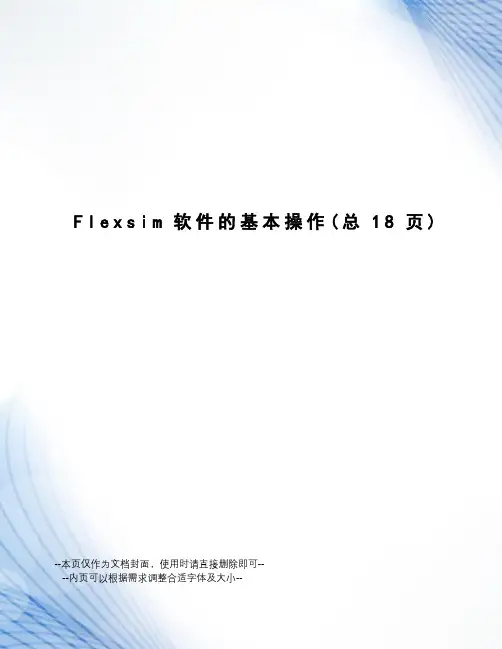
F l e x s i m软件的基本操作(总18页)--本页仅作为文档封面,使用时请直接删除即可----内页可以根据需求调整合适字体及大小--Flexsim软件的基本操作第1步:在模型中生成一个实体从左边的实体库中拖动一个发生器到模型(建模)视窗中。
具体操作是,点击并按住实体库中的实体,然后将它拖动到模型中想要放置的位置,放开鼠标键。
这将在模型中建立一个发生器实体,如下图所示。
一旦创建了实体,将会给它赋一个默认的名称,例如发生器(Source#,数字#为自从Flexsim应用软件打开后所生成的实体数)。
在以后定义的编辑过程中,可以对模型中的实体进行重新命名。
第2步:在模型中生成更多的实体从实体库中拖动一个暂存区实体放在发生器实体的右侧。
再从库中拖动3个处理器实体放在暂存区实体的右侧,如下图所示。
第3步:完成在模型中生成实体再拖出一个暂存区、一个处理器和一个吸收器实体放到模型中。
第4步:连接端口下一步是连接端口来安排临时实体的逻辑路径。
要连接一个实体的输出端口至另一个实体的输入端口,按住键盘上的“A”键,然后点击第一个实体并按住鼠标左键,拖动鼠标到下一个实体然后放开鼠标键。
将会看到拖动出一条黄色连线,放开鼠标键时,会出现一条黑色的连线。
首先,连接发生器到第一个暂存区。
然后连接此暂存区和每个处理器。
再连接每个处理器到第二个暂存区。
然后连接第二个暂存区到检验处理器。
然后连接检验处理器到吸收器,并连接到模型前端的第一个暂存区。
先连接检验处理器到吸收器,然后到第一个暂存区。
现在此模型的连接应如下图所示。
下一步是改变各实体的参数,以使它们按模型的描述来工作。
这里从发生器开始一直到吸收器逐个修改参数。
详细设计模型每个实体有它自己的参数视窗。
数据和逻辑会由此视窗添加到模型中。
双击一个实体进入该实体参数视窗。
在这个模型中,我们需要让3种不同的产品类型进入系统。
要完成这一要求,每个临时实体的类型(见Flexsim术语中“临时实体类型”的描述)将按照均匀分布被随机分配一个1到3之间的整数值。
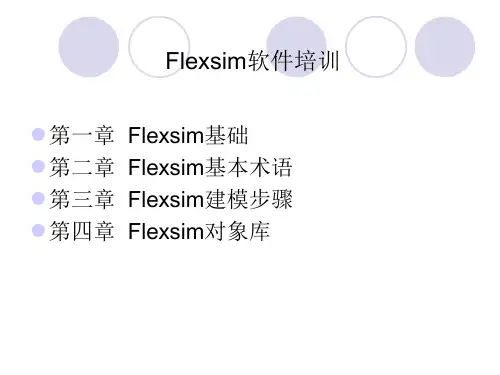
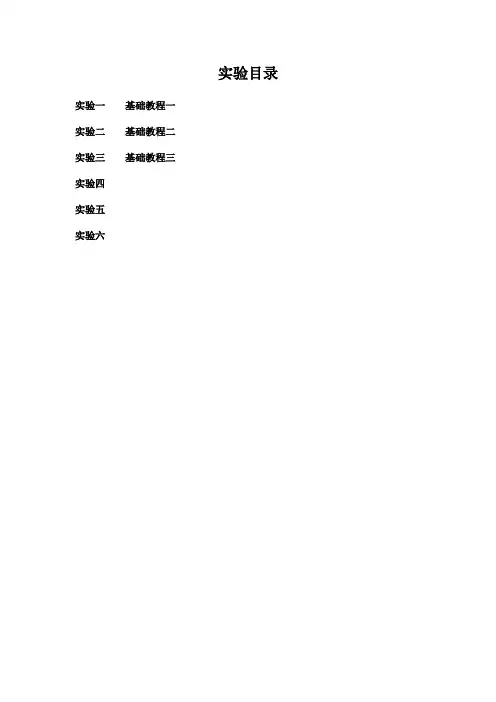
实验目录实验一基础教程一实验二基础教程二实验三基础教程三实验四实验五实验六实验一基础教程一一、实验目的:了解图示与建立简单模型的基本概念。
在本实验中将学习发生器、暂存区、处理器、输送机和吸收器实体。
涉及的概念和术语有:实体、临时实体;端口;模型视图。
二、实验仪器:Flexsim仿真软件三、实验原理及步骤:1.原理在这个实验中,我们将研究三种产品离开一个生产线进行检验的过程。
有三种不同类型的临时实体将按照正态分布间隔到达。
临时实体的类型在类型1、2、3三个类型之间均匀分布。
当临时实体到达时,它们将进入暂存区并等待检验。
有三个检验台用来检验。
一个用于检验类型1,另一个检验类型2,第三个检验类型3。
检验后的临时实体放到输送机上,在输送机终端再被送到吸收器中,从而退出模型。
图1-1是流程的框图。
图1-1 模型1流程框图模型数据:发生器到达速率:normal(20, 2)秒暂存区最大容量:25个临时实体检验时间:exponential(0, 30)秒输送机速度:1米/秒临时实体路径:类型1到检验台1,类型2 到检验台2,类型3到检验台3。
2.步骤建立第一个模型为了检验Flexsim软件安装是否正确,在计算机桌面上双击Flexsim3.0图标打开应用程序。
软件装载后,将看到Flexsim菜单和工具按钮、库、以及正投影视图的视窗。
步骤1:从库里拖出一个发生器放到正投影视图中,如图1-2所示:图 1-2步骤2:把其余的实体拖到正投影视图视窗中,如图1-3所示:图1-3 完成后,将看到这样的一个模型。
模型中有1个发生器、1个暂存区、3个处理器、3个输送机和1个吸收器。
图1-3步骤3:连接端口下一步是根据临时实体的路径连接端口。
连接过程是:按住“A” 键,然后用鼠标左键点击发生器并拖曳到暂存区,再释放鼠标键。
拖曳时你将看到一条黄线(图1-4),释放时变为黑线。
(图1-5)。
图1-4 拖曳时出现的黄线图1-5 释放后得到的黑线连接每个处理器到暂存区,连接每个处理器到输送机,连接每个输送机到吸收器,这样就完成了连接过程。


教程本基础教程将带你一起完成建立过程流、创建模型、输入数据、查看动画、以及分析输出结果的各个步骤。
每一节课都是基于上一节内容的,所以学完一节课要消化它,才能进入下一节课。
每节课大约需要至少45分钟的时间。
在第二课的最后还包括一个提高环节,可以为你的模型增色。
本教程包括下列课程;第一课:建立一个处理3种不同临时实体类型的简单模型。
每种临时实体的路径都不同。
本模型中使用的实体包括发生器、暂存区、处理器、输送机和吸收器。
对模型表现的基本统计做了介绍,也介绍了每一实体的参数选项。
第二课:使用第一课中建立的模型。
用户添加操作员和运输机。
介绍实体的属性界面,进一步讨论附加统计分析。
第二课提高内容:完成第二课之后,介绍如何使用记录器实体向模型添加3D图表和图形。
同时也介绍了如何使用可视化工具添加3D文本。
第三课:使用第二课中的模型,用户将要添加货架和网络路径。
将会添加高级统计功能和模型逻辑编程功能。
同时也将使用表来读取和写入数据。
每一课将会按照下列格式:1. 介绍2. 本课学习内容3. 估计完成时间4. 模型描述5. 模型数据6. Flexsim软件概念学习7. 逐步模型构建如果学习此课程有任何问题,请联系我们的技术团队。
Flexsim技术支持的电话是801-224-6914(美国),或者发邮件到 support@. 希望你在学习如何使用flexsim来优化你们的流程的过程中感到愉快。
重要提示:你必须在电脑上安装Visual C++.NET编译程序,否则此Flexsim软件将不会正确工作。
flexsim 评估版本附带的编译器并不具备与Microsoft Visual C++零售版本同样的能力。
如果你没有Visual C++ .NET,在购买Flexsim软件时,你可以选择捆绑购买Visual C++和Flexsim软件。
1第1课简介第1课介绍了图示与建立简单模型的基本概念。
在Flexsim中开始建立每个模型的好方法是先画一个图示。
Flexsim软件应用开发培训培训内容•Flexsim软件的安装步骤•Flexsim建模的基本概念•Flexsim软件的使用步骤•开发实例训练•Flexsim软件的高级开发2Flexsim软件的安装步骤(单机版)•单机版–根据电脑操作系统打上相应的补丁–安装Visual C++ .net–安装Flexsim–安装HASP Driver–插入软件加密狗–输入客户序列号•开始菜单/ Flexsim 3 / Flexsim License Activation3Flexsim软件的安装步骤(网络版)•网络版–服务器上安装:•加密狗•hdd32.exe(加密狗驱动)(HASP device driver)•aksmon32.exe (服务器监控程序)•lmsetup.exe (服务器序列号管理器)***上面三个文件在网络版安装光盘的目录下可以找到–客户机上安装:•Visual C++ .net•Flexsim软件•hdd32.exe (加密狗驱动)•在Flexsim安装目录生成一个network.txt文件4培训内容•Flexsim软件的安装步骤•Flexsim建模的基本概念–Flexsim软件主窗口布局–Flexsim仿真模型的基本组成•Flexsim软件的使用步骤•开发实例训练•Flexsim软件的高级开发5Flexsim软件主窗口布局•Flexsim软件主窗口由下面五部分构成–菜单–工具栏–对象库–模型视图–仿真控制栏6工具栏•工具栏中常用到的按钮包括–ToolBox:编辑全局表格/变量–Commands:Flexsim命令帮助–Tree:打开模型树–Ortho:打开模型正投影视图–Persp:打开模型透视图7培训内容•Flexsim软件的安装步骤•Flexsim建模的基本概念–Flexsim软件主窗口布局–Flexsim仿真模型的基本组成•Flexsim软件的使用步骤•开发实例训练•Flexsim软件的高级开发8Flexsim仿真模型的基本组成•对象(Objects)–Flexsim采用对象对实际过程中的各元素建模•连接(Connections)–Flexsim中通过对象之间的连接定义模型的流程•方法(Methods)–对象中的方法定义了模型中各对象所需要完成的作业9培训内容•Flexsim软件的安装步骤•Flexsim建模的基本概念–Flexsim软件主窗口布局–Flexsim仿真模型的基本组成•对象(Objects)•连接(Connections)•方法(Methods)•Flexsim软件的使用步骤•开发实例训练•Flexsim软件的高级开发10对象与继承•Flexsim采用面向对象的技术•大部分Flexsim对象都是FixedResource 或TaskExecutor对象的子对象–子对象拥有其父对象所有的接口和相应的功能–用户相对比较容易很快掌握子对象的使用11Flexsim家族树12Flexsim的对象库13对象分类•资源类(Fixed Resources)–Source, Queue, Processor, Sink, Combiner, Separator, MultiProcessor, Conveyor, MergeSort, FlowNode, Rack, and Reservoir•执行类(TaskExecuter)–Dispatcher, Operator, Transporter, Elevator, Robot, Crane, ASRSvehicle•网络类(Node)–NetworkNode, TrafficControl•图示类(Visual Object)–VisualTool, Recorder14资源类对象•Fixed Resource类对象一般是仿真模型中的主干对象•此类对象决定了模型的流程15执行类对象•Task Executer对象可从Fixed Resource 对象中获取并执行任务,如物料搬运或生产操作等。